Vielleicht brauchen Sie oft Hilfe, um einen Teil oder eine Szene einer Fernsehserie oder eines Films zu beschleunigen oder zu überspringen, der/die zu lang ist und Ihnen zu viel Zeit raubt. Oder Sie haben Schwierigkeiten, den Anleitungsvideos oder Lehrvideos zu folgen, weil sie zu schnell sind. Anstatt zu fokussieren, sollten Sie das Video verlangsamen. Genau hier kommt ein Videogeschwindigkeitsregler ins Spiel und hilft.
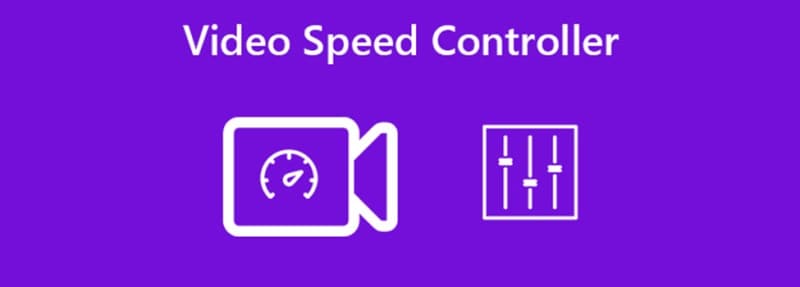
Dank des Videogeschwindigkeitsreglers können Sie die Videogeschwindigkeit ganz einfach so einstellen, wie es für Sie bequem ist. Unter bestimmten Umständen kann es für Sie schwierig sein, die in einem Video gezeigten Details oder Fakten schnell genug zu verstehen. Viele Menschen finden es jedoch bequem, ein Video zu beschleunigen, um die Informationen schneller zu konsumieren.
Ganz gleich, was Sie bevorzugen, Sie können es mit einem Videogeschwindigkeitsregler problemlos erledigen. In diesem Artikel erfahren Sie alles über die besten Videogeschwindigkeitsregler-Erweiterungen für Browser wie Chrome oder Safari. Also, lesen Sie bis zum Ende.
In diesem Artikel
- Beste Videogeschwindigkeitsregler
- A. Beste Videogeschwindigkeitsregler-Erweiterungen für Chrome
- B. Beste Videogeschwindigkeitsregler-Erweiterung für Safari
- C. Videogeschwindigkeitsregler für Mozilla Firefox
- D. Videogeschwindigkeitsregler für Opera
- E. Videogeschwindigkeitsregler für Edge
- Professionelle Videobearbeitungssoftware: Ändern Sie die Abspielgeschwindigkeit, verwalten Sie die Steuerelemente und vieles mehr mit Filmora
Beste Videogeschwindigkeitsregler
Jeder kann von der Videogeschwindigkeitsregler-Erweiterung profitieren, um die Abspielgeschwindigkeit seines Videos zu ändern, von Personen aus der Unterhaltungsbranche bis hin zu Lehrern und Unternehmen. Die Software-Erweiterung wird Ihnen helfen, bessere und ansprechendere Videopräsentationen für die Arbeit vorzubereiten.
Unternehmen, die ihren Umsatz steigern möchten, können diese Erweiterung nutzen, um fesselndere und ansprechendere Videos für soziale Medien und Videoanzeigen zu erstellen. So kann es zahlreiche Vorteile haben, einen kostenlosen Geschwindigkeitsregler zur Verfügung zu haben.
Wenn Sie sich also fragen, welche Videogeschwindigkeitsregler-Erweiterung am besten zu Ihrem Browser passt, wird Ihnen dieser Leitfaden helfen. Lesen Sie bis zum Ende.
A. Beste Videogeschwindigkeitsregler-Erweiterungen für Chrome
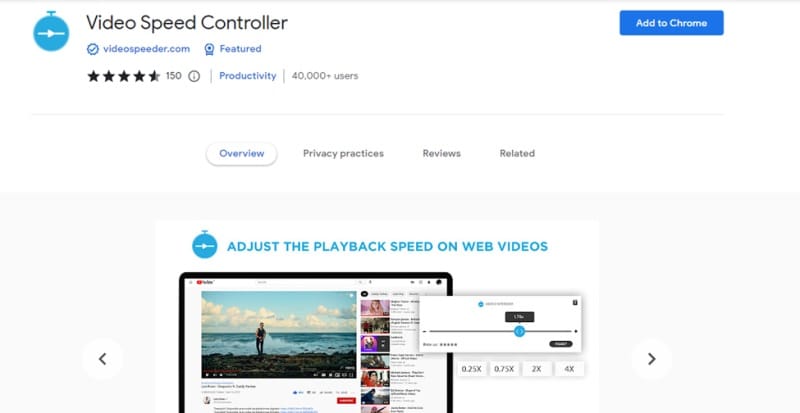
Dies ist ein fantastischer Video Speed Controller für Chrome von videospeeder.com für Plattformen wie Hotstar, PrimeVideo, Netflix, etc. Wenn Sie es schwierig finden, die Abspielgeschwindigkeit der Videos auf diesen OTT-Plattformen einzustellen und zu ändern, kann diese Erweiterung helfen.
Sie können Ihre bevorzugte Webseite für das Streaming besuchen und die Wiedergabeeinstellungen nach Ihren Wünschen anpassen. Egal, ob Sie das Video 4x schneller oder 0,50x langsamer abspielen möchten, mit dieser Erweiterung können Sie dies nahtlos tun.
Durchschnittliche Bewertung: 4.5/5 (146) im Chrome Web Store
Erforderliche Installationssoftware: Windows oder macOS, Android, iOS
2) YouTube Playback Speed Control

Dank dieser Erweiterung für den Google Videogeschwindigkeitsregler können Sie das Tempo der YouTube-Wiedergabe mit einem einfachen Mausklick oder einer Tastenkombination ändern. Holen Sie mehr aus YouTube heraus und ändern Sie schnell die Geschwindigkeit eines Videos, indem Sie die Tastaturtasten "+" und "-" oder die Geschwindigkeits-Overlay-Option in der oberen rechten Ecke verwenden.
Durchschnittliche Bewertung: 4.8/5 (1.642) im Chrome Web Store
Erforderliche Installationssoftware: Windows oder macOS, Android, iOS
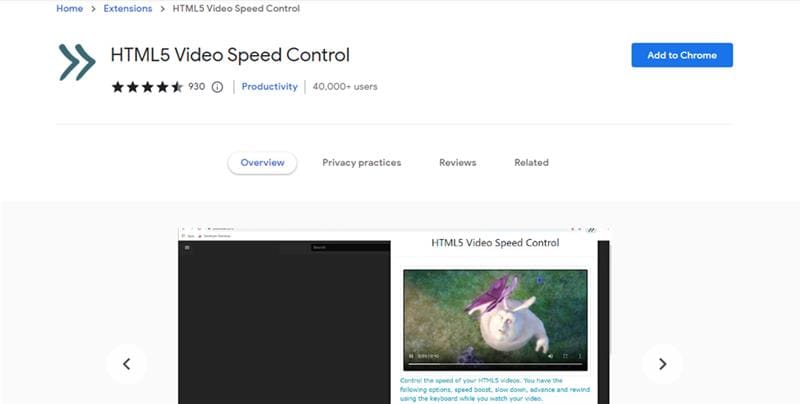
Wollten Sie schon einmal die langweiligen Szenen in einem Film vorspulen oder Ihre Lieblingsszene noch einmal abspielen? Das können Sie mit dieser Erweiterung für Videogeschwindigkeitsregler von Cool Apps tun. Sie können zusätzlich zu YouTube auch die HTML5-Videogeschwindigkeitskontrolle ändern.
Ihre HTML5-Videos können beschleunigt oder verlangsamt werden. Während Sie Ihr Video ansehen, können Sie mit der Tastatur vor- und zurückspulen, es verlangsamen und beschleunigen - ohne Einschränkungen oder Standards. Die Erweiterung ermöglicht es Ihnen, die Wiedergabegeschwindigkeit zu erhöhen oder zu verringern, das Video vor- oder zurückzuspulen, ganz wie Sie möchten.
Durchschnittliche Bewertung: 4.5/5 (927) im Chrome Web Store
Erforderliche Installationssoftware: Windows oder macOS, Android, iOS
B. Beste Videogeschwindigkeitsregler-Erweiterung für Safari

Accelerate ist ein hervorragendes, anpassbares Plugin für Videogeschwindigkeitsregler zur optimalen Steuerung der Videowiedergabe und der Browser-Geschwindigkeit - Safari. Diese Erweiterung bietet einzigartige Funktionen zum Nulltarif. Zum Beispiel können Sie unabhängig von einem HTML5-Video die Wiedergabegeschwindigkeit in Safari ändern.
Sie können problemlos Tastenkombinationen für Videosteuerungen wie Überspringen, Abspielen/Pausieren, Stummschalten des Tons, Umschalten von Bild in Bild und Anpassen der Geschwindigkeit festlegen. Das Beste daran ist, dass es nicht nur mit YouTube- und HTML5-Videos funktioniert, sondern auch mit PrimeVideo, Netflix, Apple TV, Hulu, Twitch, etc.
Durchschnittliche Bewertung: 4.1/5 (143) im Mac App Store
Erforderliche Installationssoftware: iPhone, iPad, Mac
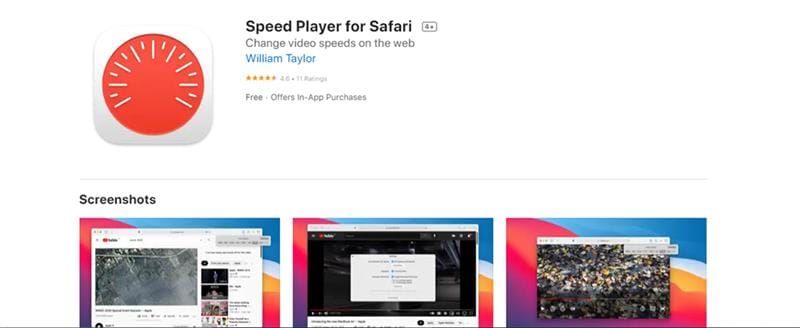
Mit Hilfe der Safari-Erweiterung Speed Player können Sie die Abspielgeschwindigkeit jedes Online-Videos schnell ändern. Der Speed Player greift nicht auf Ihre besuchten Webseiten zu und es werden dort keine Daten gesammelt. Um das Tempo der Filme anpassen zu können, müssen Sie Zugang zum Lesen und Bearbeiten der Webseiten haben, die Sie besuchen.
Durchschnittliche Bewertung: 4.6/5 (10) im Mac App Store
Erforderliche Installationssoftware: iPhone, iPad, Mac
3) Dynamo
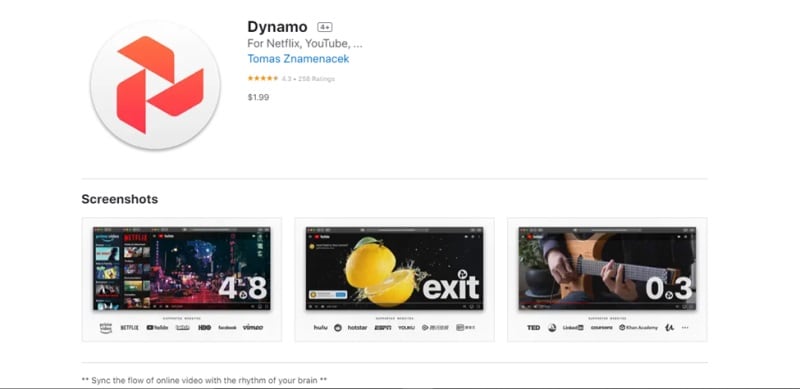
Wenn Sie Dynamo verwenden, während Sie ein Video in Ihrem Safari-Browser ansehen, können Sie mithilfe von Tastenkombinationen die Geschwindigkeit des Videos auf die Standardeinstellung setzen, die Werbung überspringen, den Inhalt nahtlos fließen lassen und bestimmte Clips oder Szenen verlangsamen.
Insgesamt ist dies eine gute Wahl für einen Videogeschwindigkeitsregler für Safari, da Sie von nun an die Geschwindigkeit jedes Videos, das Sie im Internet ansehen, anpassen können.
Durchschnittliche Bewertung: 4.3/5 (258) im Mac App Store
Erforderliche Installationssoftware: iPhone, iPad, Mac
C. Videogeschwindigkeitsregler für Mozilla Firefox
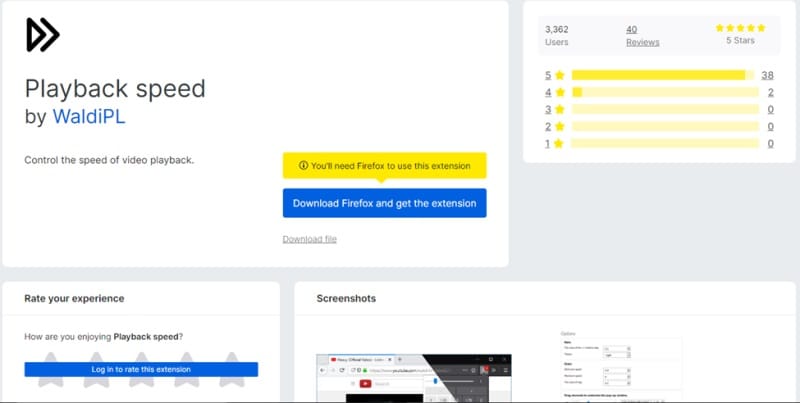
Dieser großartige Videogeschwindigkeitsregler für Firefox ist für Personen verfügbar, die Mozilla Firefox als Standardbrowser verwenden. Dieser Geschwindigkeitsregler funktioniert mit den meisten Webseiten und ist mit WhatsApp für Audio und Video kompatibel. Dank der hochtechnologischen Anpassungsmöglichkeiten, von der Benutzeroberfläche bis zu den Tastenkombinationen, geht alles nahtlos ineinander über.
Durchschnittliche Bewertung: 5/5 (3.329) auf Firefox
Erforderliche Installationssoftware: Windows oder macOS, Android, iOS
2) Global Speed
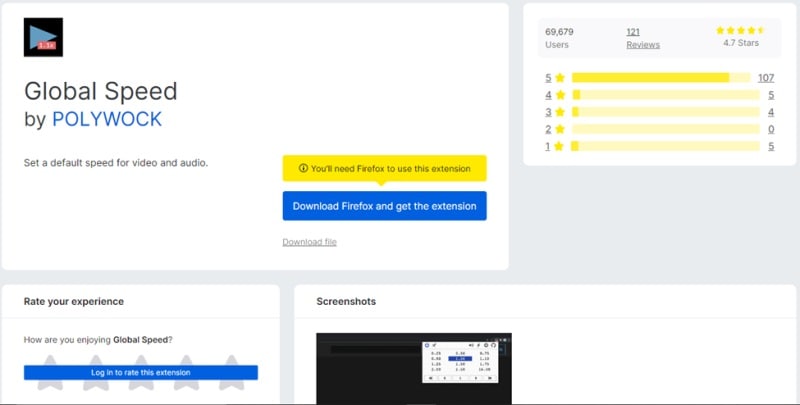
Dies ist einer der beliebtesten und am meisten genutzten Videogeschwindigkeitsregler, der im Firefox-Browser verfügbar ist. Dank der nahtlosen Kompatibilität mit Audio- und Video-Streaming-Webseiten ist es jetzt einfacher denn je, Filme, Serien, Videos oder Audio auf Plattformen wie Netflix, PrimeVideo, YouTube oder Spotify in Ihrem eigenen Tempo anzusehen.
Durchschnittliche Bewertung: 4.7/5 (69.879) auf Firefox
Erforderliche Installationssoftware: Windows oder macOS, Android, iOS
D. Videogeschwindigkeitsregler für Opera
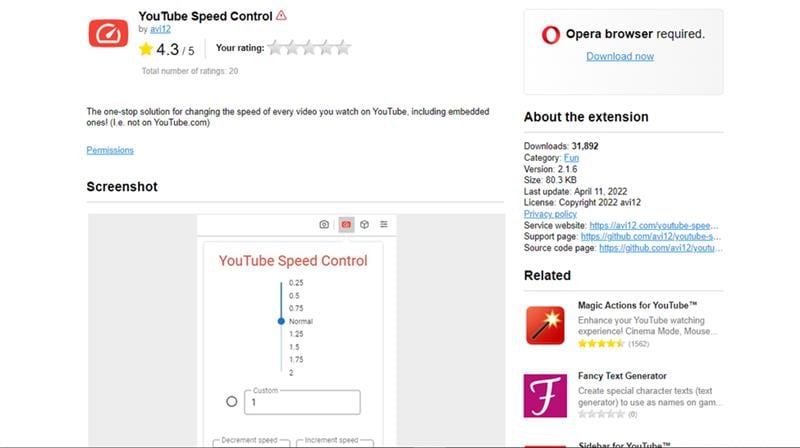
Mit diesem Videogeschwindigkeitsregler Add-On können Sie das Tempo jedes YouTube-Videos, das Sie sich ansehen, aus einer Hand anpassen - auch eingebettete Videos! (Das heißt, nicht bei YouTube.com). Der einzige Nachteil ist, dass Sie die Geschwindigkeit anderer Videos, z.B. von OTT-Plattformen, nicht ändern können.
Durchschnittliche Bewertung: 4.3/5 (20) bei Opera
Erforderliche Installationssoftware: Windows oder macOS, Android, iOS
2) Video Remote
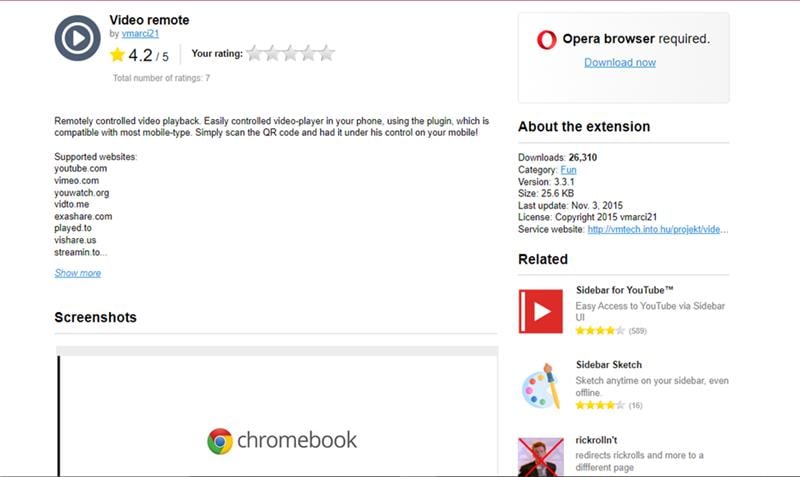
Sie können die Video Remote Erweiterung verwenden, um eine Standardabspielgeschwindigkeit festzulegen, die für alle Videos oder für Videos, die länger als eine bestimmte Länge sind, verwendet werden soll. Sie können auch einfache Tastaturkürzel verwenden, um die Wiedergabe zu beschleunigen oder zu verlangsamen. Diese Erweiterung für den Opera Videogeschwindigkeitsregler ist einfach zu installieren und bequem zu benutzen.
Durchschnittliche Bewertung: 4.2/5 (7) bei Opera
Erforderliche Installationssoftware: Windows oder macOS, Android, iOS
E. Videogeschwindigkeitsregler für Edge
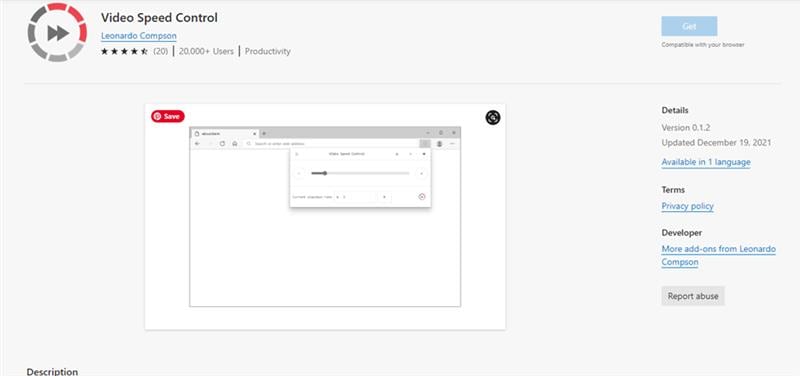
Die Standardtasten dieses Edge Videogeschwindigkeitsreglers können auf der Registerkarte Optionen geändert werden, wenn Sie einen eigenen Tastensatz für die Tastaturtasten verwenden möchten. Sie können die Abspielgeschwindigkeit jedes HTML5-Videos im Edge-Browser ganz einfach ändern (erhöhen oder verringern). Alles in allem ist dieser Videogeschwindigkeitsregler für Edge wirklich einen Versuch wert.
Durchschnittliche Bewertung: 4.5/5 (19) bei Microsoft Edge
Erforderliche Installationssoftware: Windows oder macOS, Android, iOS
Professionelle Videobearbeitungssoftware: Ändern Sie die Abspielgeschwindigkeit, verwalten Sie die Steuerelemente und vieles mehr mit Filmora
Bis jetzt haben Sie sicher verstanden, welche Vorteile ein Videogeschwindigkeitsregler für Unternehmen und Privatpersonen mit sich bringt. Die Vorteile und das Potenzial der Geschwindigkeitsänderung sind jedoch nicht auf das normale Publikum beschränkt, sondern sie ist auch eine effektive und hochfunktionale Funktion für Videobearbeiter.
Wie? Nun, Videobearbeiter können solche Software nutzen, um ihre Videoleistung zu verbessern.
Die meisten Videobearbeitungsagenturen und freiberuflichen Videoeditoren suchen heute nach der einflussreichsten und effektivsten Videobearbeitungssoftware, die mit dieser geschwindigkeitsverändernden Funktion ausgestattet ist. Eine solche fantastische Software, die sich zur führenden, vertrauenswürdigen Wahl der Video-Editor-Community entwickelt hat, ist Filmora.
Über Filmora
Filmora von Wondershare ist ein hervorragendes Tool für die Videobearbeitung, das eine Mischung aus robusten Funktionen und einem benutzerfreundlichen Layout zu einem vernünftigen Preis bietet. Es bietet die Bearbeitung und Wiedergabe von HD- und 4K-Videos zusätzlich zu allen gängigen Videostandards.
Auch wenn es ein paar Macken bei der Verknüpfung mit sozialen Medien gibt, ist es insgesamt ein großartiges Tool, das sich gut für die Produktion professioneller digitaler Videos eignet. Von Anfängern und moderaten Editoren bis hin zu Profis in der Branche kann jeder mit dieser Software schnell und mühelos teilbare Videos erstellen.
Um die Videogeschwindigkeit mit Filmora zu steuern, müssen Sie die folgenden Methoden anwenden:
Methode 1: Gleichmäßige Geschwindigkeit
Sie können die Geschwindigkeit des gewählten Clips konstant halten, indem Sie die Option "Gleichmäßige Geschwindigkeit" nutzen.
Schritt 1 Drücken Sie auf das Symbol der Geschwindigkeit, nachdem Sie das Video in der Symbolleiste über der Zeitleiste ausgewählt haben. Wählen Sie die Option für Gleichmäßige Geschwindigkeit.
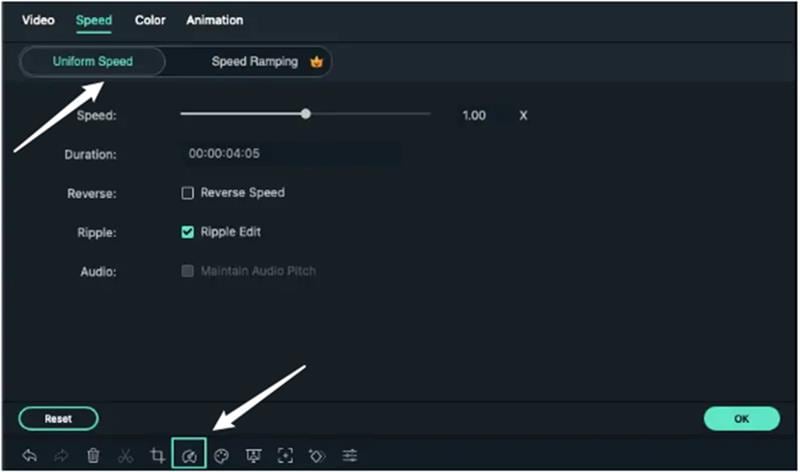
Schritt 2 Bewegen Sie den Schieberegler Geschwindigkeit nach rechts oder links, um die Wiedergabegeschwindigkeit zu erhöhen oder zu verringern.
Schritt 3 Wählen Sie die Abspielen Schaltfläche im Vorschau Feld oder verwenden Sie die Leertaste, um einen Blick auf die Änderungen zu werfen. Um die Änderungen zu übernehmen, klicken Sie auf OK in der unteren rechten Ecke.
Methode 2: Geschwindigkeitsanpassung
Mit Speed Ramping, bei dem die Wiedergaberate eines Clips interaktiv variiert, können Sie zusätzlich zu den kontinuierlichen Geschwindigkeitsvariationen der gleichmäßigen Geschwindigkeit einstellbare Geschwindigkeitseffekte erzeugen. Für jedes Segment des Videos können mehrere Wiedergabegeschwindigkeiten eingestellt werden.
Schritt 1 Nachdem Sie den Film in der Zeitleiste ausgewählt, auf das Symbol der Geschwindigkeit geklickt und die Speed Ramping Option gewählt haben, werden einige Optionen angezeigt. Die Optionen lauten wie folgt:
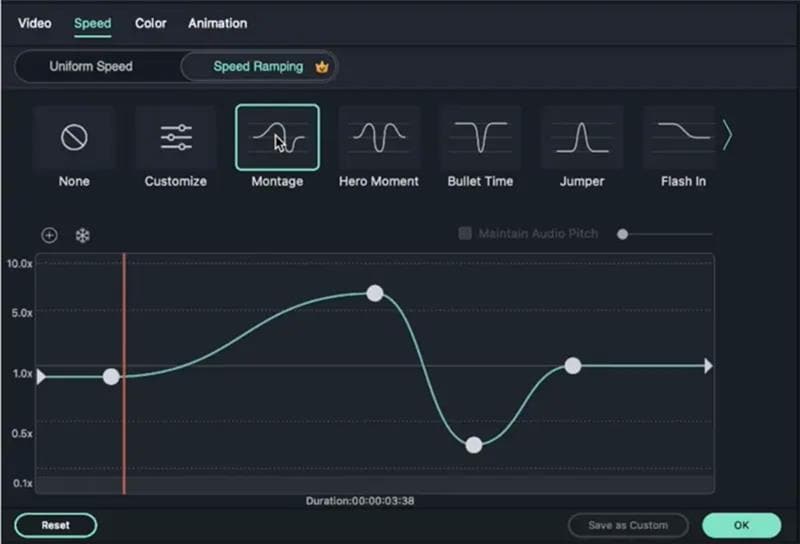
- Anpassen: Mit den standardmäßig fünf Geschwindigkeitsstufen können Sie die Geschwindigkeit genau so einstellen, wie Sie es wünschen.
- Heldenmoment: Es gibt acht Geschwindigkeitsintervalle in der Abspielgeschwindigkeit des Videos, die einen regelmäßigen, schnellen, langsamen, schnellen und Standard-Rhythmus darstellen: 1.0x, 1.0x, 5.4x, 0.5x, 0.5x, 5.4x, 1.0x, and 1.0x.
- Montage: Die verschiedenen (sechs) Geschwindigkeitsstufen bei der Wiedergabegeschwindigkeit des Videos - 0,9x, 0,9x, 6,9x, 0,3x und 1,0x - stellen ein langsames, langsames, schnelles, langsames und normales Tempo dar.
- Bullet Time: Es gibt sechs verschiedene Geschwindigkeitsstufen für die Wiedergabegeschwindigkeit des Videos, die einen schnellen, schnellen, langsamen, schnellen und schnellen Rhythmus darstellen: 5,2x, 5,2x, 0,5x, 5,2x und 5,2x.
- Einblenden: Das gewählte Video hat vier Geschwindigkeitspunkte: 5.2x, 5.2x, 1x und 1x, die einen schnellen, schnellen, normalen und normalen Rhythmus anzeigen.
Später gibt es auch noch andere Optionen wie ein Flash Out und einen Jumper.
Schritt 2 Um eine variable Videogeschwindigkeit zu verwenden, wählen Sie einfach eine der Voreinstellungen und ändern Sie sie nach Bedarf. Geschwindigkeitsänderungen funktionieren so lange, bis der Abspielkopf den nächsten Geschwindigkeitspunkt erreicht. Der Abspielkopf bewegt sich mit der Geschwindigkeit des Videos progressiv zwischen den Geschwindigkeitspunkten.

- Ändern Sie den Erfassungsbereich des Abschnitts: Um den Bereich zu ändern, in dem die Geschwindigkeit umgesetzt wird, ziehen Sie den Geschwindigkeitspunkt nach links oder rechts.
- Remover des Geschwindigkeitspunkts: Wählen Sie ihn aus und drücken Sie die Taste Plus -, um einen Geschwindigkeitspunkt zu löschen.
- Geschwindigkeitspunkt hinzufügen: Um einen Geschwindigkeitspunkt hinzuzufügen, bewegen Sie den Abspielkopf an die Stelle, an der Sie die Geschwindigkeit anpassen möchten und klicken Sie dann auf das Pluszeichen + auf der linken Seite.
Es sind auch andere Optionen verfügbar.
Schritt 3 Um eine Vorschau der Änderungen am Video zu sehen, verwenden Sie die Leertaste oder klicken Sie auf die Abspielen Option im Vorschau Bildschirm. Um Ihre Änderungen zu speichern, drücken Sie OK. Wenn Sie die Option "Speichern als benutzerdefiniert" wählen, können Sie auch die Konfiguration der Speed Ramping-Funktion speichern.

Da wir nicht genug Platz haben, um jedes Element der Software zu besprechen, haben wir uns nur auf die wichtigsten Funktionen des Videogeschwindigkeitsreglers konzentriert, die ihn lohnenswert machen.
Fazit
Ganz gleich, ob Sie als Videoeditor Ihre Videoperformance verbessern möchten oder als Student/Arbeitnehmer Zeit sparen und Lehrvideos besser verstehen wollen, ein Videogeschwindigkeitsregler ist in all diesen Szenarien sehr nützlich.
Neben der Verlangsamung und Beschleunigung des Videos bieten die Erweiterungen zur Geschwindigkeitssteuerung auch außergewöhnliche Funktionen wie Rückspulen, etc., damit Sie nie etwas Wichtiges verpassen.
Für die professionelle Videobearbeitung nutzen Sie am besten das Filmora Tool, da es über einen der besten integrierten Videogeschwindigkeitsregler verfügt. Falls nicht, können Sie versuchen, eine der oben genannten Erweiterungen für Ihren Browser zu verwenden. Diese Erweiterungen sind jedoch am besten für allgemeine und alltägliche Zwecke geeignet.
Entscheiden Sie also weise.




